คุณรัก Apple iPhone ของคุณ เป็นเพื่อนที่มั่นคงของคุณ ปลุกคุณในตอนเช้า ช่วยให้คุณติดต่อกับคนที่คุณรักและให้ความบันเทิงเมื่อคุณหยุดทำงาน
สมาร์ทโฟนของ Apple มีชื่อเสียงในด้านความปลอดภัยระดับสูง แม้ว่านี่จะไม่ได้หมายความว่าไม่สามารถแฮ็กได้ แต่โดยทั่วไปแล้วจะมีความเสี่ยงต่ำกว่าที่จะติดมัลแวร์เมื่อเทียบกับโทรศัพท์ Android ถึงกระนั้นก็ไม่เจ็บที่จะระมัดระวังมากขึ้น แตะหรือคลิกที่นี่เพื่อเปลี่ยนการตั้งค่าความปลอดภัยของ iPhone ทั้งเจ็ด
iPhone ทำได้ทั้งหมด แต่ความปรารถนาดีทั้งหมดนั้นสามารถบินออกไปนอกหน้าต่างได้เมื่อคุณชนเข้ากับสิ่งรบกวนของ iPhone เหล่านี้ ต่อไปนี้คือข้อร้องเรียนยอดนิยมและวิธีแก้ไข
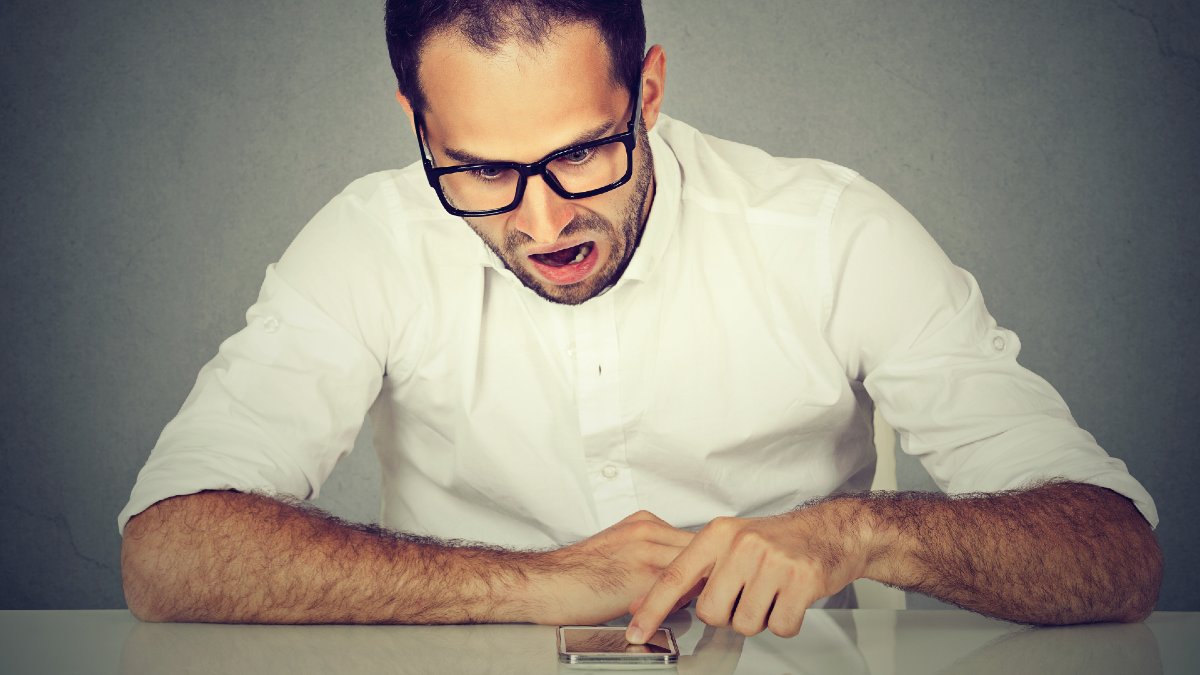
1. ใช้งานด้วยมือเดียวได้ยาก
สมาร์ทโฟนมีขนาดใหญ่ขึ้นเรื่อยๆ ซึ่งถือว่ายอดเยี่ยมมากเมื่อเราใช้สมาร์ทโฟนในการสตรีมและเล่นเกมบ่อยขึ้น และอย่าลืมว่ามีแอพสำหรับทุกสิ่ง จอแสดงผลขนาดใหญ่ช่วยให้ดู แก้ไข และใช้แอปเพิ่มประสิทธิภาพต่างๆ เช่น อีเมล ปฏิทิน เอกสาร และงานนำเสนอได้ง่ายขึ้น
ปัญหาคือแม้แต่ iPhone ขนาดปกติ (รุ่นที่ไม่มี Max ชื่อเล่น) ใช้งานมือเดียวได้เทอะทะ นิ้วหัวแม่มือของคุณไม่สามารถเข้าถึงทุกสิ่ง โดยเฉพาะอย่างยิ่งหากมือของคุณอยู่ด้านที่เล็กกว่า
รับข่าวสารเทคโนโลยีอัจฉริยะฟรีในกล่องจดหมายของคุณ
ความเป็นส่วนตัว ความปลอดภัย แนวโน้มล่าสุด และข้อมูลที่คุณต้องการเพื่อให้ออนไลน์อย่างปลอดภัย
มีหลายอย่าง วิธีทำให้ iPhone ใช้งานได้ง่ายขึ้นเมื่อคุณมีมือข้างเดียว
แป้นพิมพ์มือเดียว
ไปที่การตั้งค่า > ทั่วไป > แป้นพิมพ์แตะ แป้นพิมพ์มือเดียว เลือกซ้ายหรือขวา คุณยังสามารถเปิดข้อความและกดปุ่มอีโมจิหรือลูกโลกค้างไว้ จากนั้นแตะไอคอนสำหรับแป้นพิมพ์ซ้ายหรือขวา
เอื้อมไปที่ด้านบนสุด
ไปที่การตั้งค่า > การช่วยการเข้าถึง > แตะเปิด การเข้าถึง เพื่อทำให้ครึ่งบนของหน้าจอลดลงได้ง่ายขึ้น<ชั่วโมง2>2. ความสว่างหน้าจอ iPhone ของคุณเปลี่ยนแปลงอยู่เสมอ
Face ID ของ Apple ทำได้มากกว่าแค่ปลดล็อกโทรศัพท์ของคุณ นอกจากนี้ยังสามารถบอกได้ว่าคุณกำลังให้ความสนใจกับโทรศัพท์ของคุณเมื่อใด หากคุณมองไปทางอื่น หน้าจอของคุณจะมืดลง ปริมาณการแจ้งเตือนของคุณจะลดลงเช่นกัน
คุณอาจรู้สึกรำคาญกับความสว่างที่ผันผวน ดังนั้น Apple จึงมีตัวเลือกให้คุณปิดคุณลักษณะนี้:
ไปที่การตั้งค่า > การช่วยการเข้าถึง > Face ID & Attention ปิด คุณลักษณะ Attention Aware
3. Face ID จะไม่ปลดล็อกโทรศัพท์ของคุณ
อะไรจะน่ารำคาญไปกว่าการเห็นไอคอนแม่กุญแจเล็กๆ ไม่ยอมปลดล็อก มีหลายปัจจัยที่ทำให้ Face ID ทำงานผิดปกติ ตั้งแต่เลนส์ที่หยาบไปจนถึงมุมที่ไม่ถูกต้อง การแก้ไขบางส่วนมีดังนี้
ตรวจสอบว่าเลนส์กล้องหน้าไม่สกปรกหรือถูกเคสหรือแผ่นกันรอยหน้าจอบดบัง ตรวจดูให้แน่ใจว่ากล้องมองเห็นตา จมูก และปากได้ทั้งหมด หากคุณสวมหน้ากาก คุณต้องตั้งค่า Face ID สำหรับหน้ากากนั้น ไปที่ การตั้งค่า > รหัสประจำตัวและรหัสผ่าน ระบบจะขอให้คุณป้อนรหัสผ่านสี่หลัก เลื่อนลงและเปิดใช้ รหัสประจำตัวพร้อมหน้ากาก ทำตามคำแนะนำบนหน้าจอไปที่ การตั้งค่า > รหัสประจำตัวและรหัสผ่าน ตรวจสอบว่าได้ตั้งค่า Face ID แล้ว และคุณสมบัติที่คุณต้องการใช้เปิดอยู่ หากไม่ได้ผล ให้รีเซ็ต Face ID ไปที่การตั้งค่า > รหัสประจำตัวและรหัสผ่าน จากนั้นแตะ รีเซ็ตรหัสประจำตัว แตะตั้งค่า Face ID แล้วทำตามคำแนะนำบนหน้าจอ
4. ระดับเสียงไมโครโฟนของ iPhone ลดต่ำลงระหว่างการโทร
เมื่อคุณกำลังสนทนาอยู่ iPhone ของคุณจะตรวจสอบเสียงรบกวนรอบตัวคุณและพยายามลดเสียงลงเพื่อให้คนที่คุณคุยด้วยได้ยินคุณดีขึ้น เป็นฟีเจอร์ที่เรียบร้อย แต่บางครั้งอาจทำให้พวกเขาได้ยินเสียงของคุณได้ยาก
ตรวจสอบระดับเสียงไมโครโฟนของคุณ และหากคนอื่นยังคงมีปัญหาในการได้ยินคุณ คุณสามารถปิดฟีเจอร์การตัดเสียงรบกวนได้
ไปที่ การตั้งค่า > การช่วยการเข้าถึง > เสียง/ภาพ และปิด การตัดเสียงรบกวนของโทรศัพท์
5. คุณพลาดการมีช่องเสียบหูฟัง
รุ่นเรือธงของ iPhone รุ่นสุดท้ายที่มีช่องเสียบหูฟังคือ iPhone 6s ในขณะที่ Apple รวมอะแดปเตอร์แจ็คหูฟัง Lightning เป็น 3.5 มม. เข้ากับโทรศัพท์ แต่หยุดลงเมื่อรุ่น XS และ XR หลังจากนั้น คุณต้องซื้อด็องเกิลด้วยตัวเอง
อย่างไรก็ตาม คุณไม่จำเป็นต้องยึดติดกับอะแดปเตอร์ของ Apple มีตัวเลือกของบุคคลที่สามมากมาย ดังนั้นคุณจึงสามารถใช้หูฟังแบบมีสายที่คุณชื่นชอบต่อไปได้
อะแดปเตอร์ Lightning บางรุ่นให้คุณชาร์จโทรศัพท์และใช้พอร์ต 3.5 มม. ได้พร้อมกัน ชาร์จขณะใช้หูฟัง? นั่นคือสิ่งที่เราพลาดไปจริงๆ!
6. คุณพลาดปุ่มโฮม
iPhone 8 เป็นรุ่นสุดท้ายที่มีปุ่มโฮม นั่นเป็นเรื่องที่นานมาแล้ว และเราเข้าใจดีว่าคุณต้องการความรู้สึกสัมผัสนั้นหรือไม่ แม้ว่าคุณจะไม่สามารถติดตั้งปุ่มโฮมบนโทรศัพท์ได้ แต่มีคุณลักษณะที่ช่วยให้คุณเข้าใกล้:
ไปที่ การตั้งค่า > การช่วยการเข้าถึง > แตะ > AssistiveTouch. เปิด AssistiveTouch ปุ่มจะปรากฏขึ้นบนหน้าจอของคุณ ภายใต้ การทำงานที่กำหนดเอง ให้เปลี่ยนการตั้งค่าสำหรับ การแตะครั้งเดียว การแตะสองครั้ง และ การกดค้าง หากคุณต้องการสัมผัสปุ่มโฮมที่ใกล้เคียงที่สุด ให้ตั้งค่า การแตะครั้งเดียว เป็น หน้าแรก จากนั้นลากปุ่มไปที่ตรงกลางด้านล่างของหน้าจอ ตอนนี้ เมื่อใดก็ตามที่คุณแตะเสมือนนั้น ปุ่ม คุณจะถูกนำไปที่หน้าจอหลักของคุณ
ที่เกี่ยวข้อง: แตะหรือคลิกที่นี่เพื่อปรับแต่งศูนย์ควบคุมของ iPhone ด้วยตัวเลือกที่ซ่อนอยู่เหล่านี้
7. คุณจะได้รับการแจ้งเตือนจากการสนทนาที่ปิดเสียง
ข้อความกลุ่มเป็นวิธีที่ยอดเยี่ยมในการติดต่อกับเพื่อนๆ และครอบครัว แต่การส่ง Ping การแจ้งเตือนอย่างต่อเนื่องอาจมากเกินไป ในกรณีที่คุณไม่ทราบ คุณสามารถปิดเสียงการสนทนาแต่ละรายการได้:
แตะการสนทนาในรายการข้อความของคุณค้างไว้ แตะซ่อนการแจ้งเตือน นอกจากนี้ คุณยังดำเนินการนี้ภายในการสนทนาได้ด้วย แตะชื่อที่ด้านบนของหน้าจอ แล้วเปิด ซ่อนการแจ้งเตือน
นั่นเป็นตัวเลือกที่มีประโยชน์ แต่คุณยังจะได้รับการแจ้งเตือนหากมีคนพูดถึงคุณในการสนทนา คุณสามารถปิดการแจ้งเตือนประเภทนี้ได้เช่นกัน ตอนนี้คุณจะรู้สึกสบายใจอย่างสมบูรณ์ (จากการสนทนานั้น):
ไปที่ การตั้งค่า > ข้อความ เลื่อนลงไปที่ กล่าวถึง และปิด แจ้งเตือนฉัน
คุณอาจชอบ: หยุดเสียงหึ่งและเสียงบี๊บ: วิธีตั้งค่าชั่วโมงเงียบสำหรับ iPhone, Android, PC และ Mac